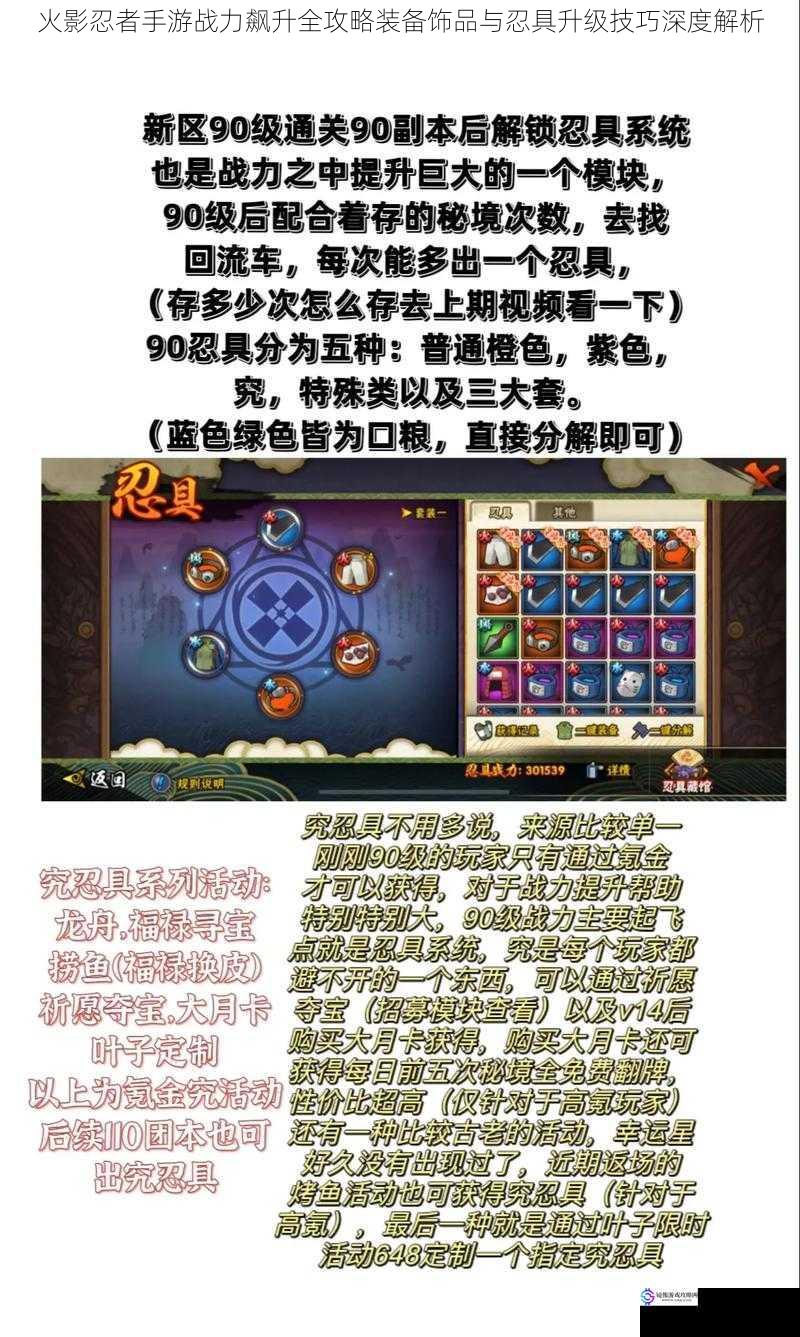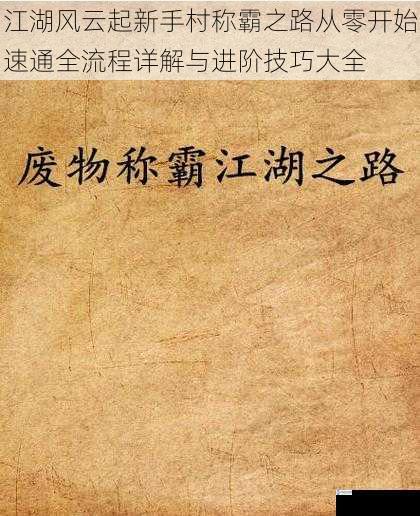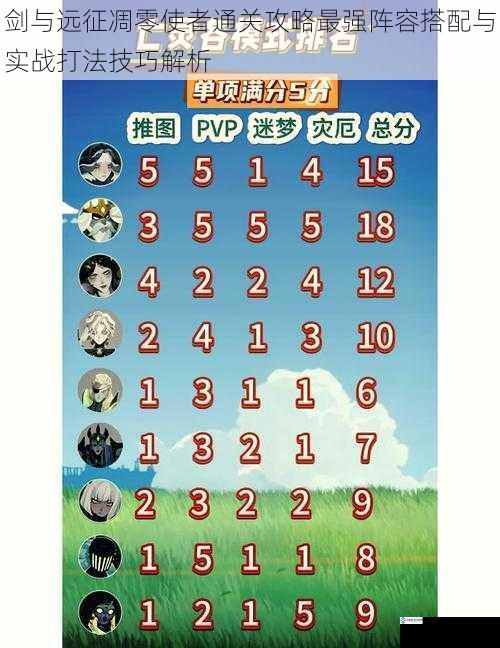如何解决看门狗 2 致命的应用程序错误?办法大揭秘
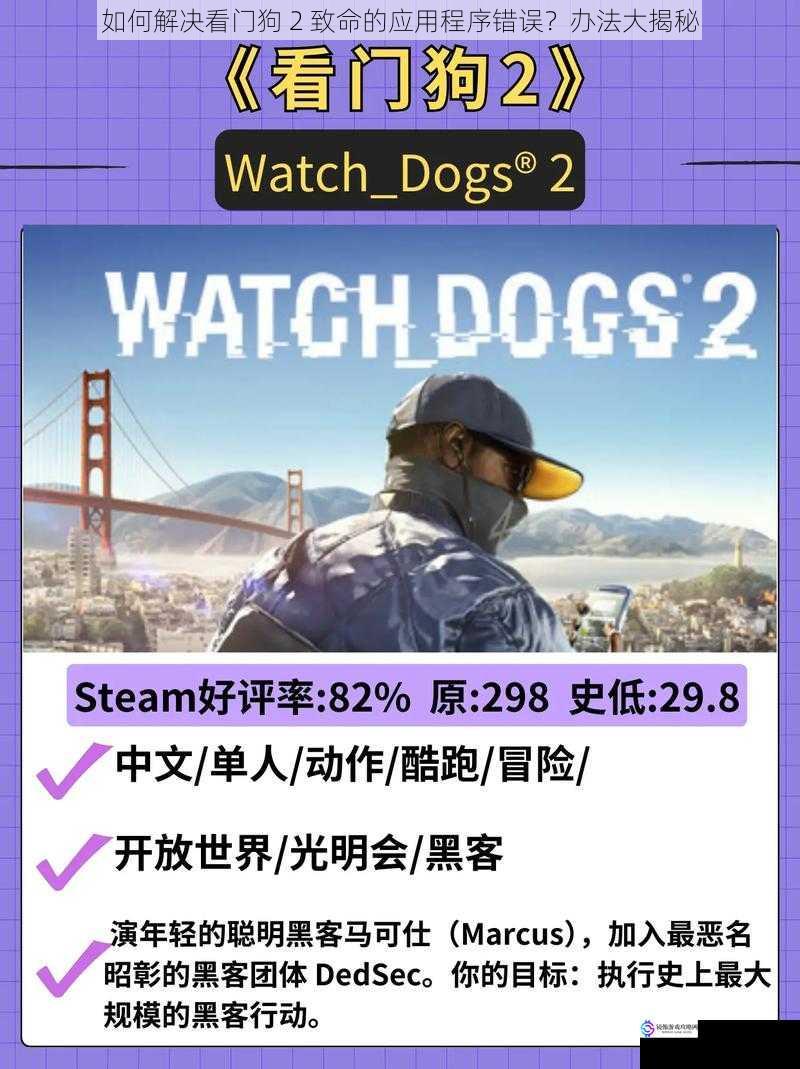
看门狗 2 作为一款备受玩家喜爱的游戏,却时常会出现致命的应用程序错误,这给玩家带来了极大的困扰。那么,究竟该如何解决这些问题呢?下面就为大家揭秘解决看门狗 2 致命应用程序错误的办法。
检查游戏文件完整性
游戏文件的完整性对于游戏的正常运行至关重要。有时候,看门狗 2 出现致命应用程序错误可能是由于游戏文件损坏或缺失导致的。我们可以通过游戏平台的自带功能来检查和修复游戏文件。以 Steam 为例,在游戏库中找到看门狗 2,右键点击游戏,选择“属性”,在弹出的窗口中点击“本地文件”标签,然后点击“验证游戏文件的完整性”按钮。Steam 将会扫描游戏文件并自动修复任何损坏或缺失的文件。这一过程可能需要一些时间,具体时间取决于游戏文件的大小。完成后,重新启动游戏,看看是否还会出现致命应用程序错误。
更新显卡驱动程序
显卡驱动程序是连接计算机硬件和游戏的重要桥梁。如果显卡驱动程序过时或存在问题,可能会导致看门狗 2 出现致命应用程序错误。我们需要及时更新显卡驱动程序,以确保其与游戏兼容并能够提供最佳的性能。可以通过显卡制造商的官方网站下载最新的显卡驱动程序。例如,如果你使用的是 NVIDIA 显卡,可以访问 NVIDIA 的官方网站,在“下载”页面中选择适合你显卡型号的驱动程序进行下载和安装。安装完成后,重新启动计算机,然后启动看门狗 2,检查错误是否还会出现。
调整游戏设置
游戏设置的不当也可能引发看门狗 2 的致命应用程序错误。我们可以尝试调整游戏的一些设置,以找到最适合自己计算机的配置。降低游戏的分辨率和画质,减少游戏对计算机硬件的负担。关闭一些不必要的特效和光影效果,也可以提高游戏的稳定性。还可以调整游戏的内存和缓存设置,确保游戏有足够的资源运行。在调整游戏设置时,需要根据自己计算机的硬件性能来进行合理的调整,避免过度降低游戏画质而影响游戏体验。
关闭不必要的后台程序
后台运行的程序可能会占用计算机的资源,导致看门狗 2 出现致命应用程序错误。我们需要关闭一些不必要的后台程序,以释放计算机的资源。可以通过任务管理器来查看和关闭后台程序。按下 Ctrl + Shift + Esc 组合键,打开任务管理器,在“进程”标签中查看正在运行的程序,将一些不必要的程序右键点击并选择“结束任务”。特别要注意关闭一些占用大量内存或 CPU 的程序,如视频播放器、下载工具等。关闭后台程序后,重新启动看门狗 2,检查错误是否还会出现。
清理计算机系统
计算机系统中的垃圾文件和注册表错误也可能影响看门狗 2 的正常运行。我们需要定期清理计算机系统,以保持系统的清洁和稳定。可以使用一些系统清理工具,如 CCleaner 等,来清理系统中的垃圾文件、临时文件和注册表错误。这些工具可以帮助我们快速清理系统,提高系统的性能和稳定性。还可以定期对计算机进行磁盘清理和碎片整理,以确保磁盘的空间充足和文件系统的完整性。
通过以上五个方面的方法,我们可以有效地解决看门狗 2 致命的应用程序错误。不同的计算机配置和系统环境可能会有所差异,需要根据实际情况进行调整和尝试。如果问题仍然无法解决,建议咨询游戏开发商或专业的技术支持人员。
解决看门狗 2 致命的应用程序错误需要我们仔细排查和尝试不同的方法。保持游戏文件的完整性、更新显卡驱动程序、调整游戏设置、关闭不必要的后台程序以及清理计算机系统,这些都是解决问题的关键。希望大家能够通过这些方法,顺利地享受看门狗 2 的游戏乐趣。